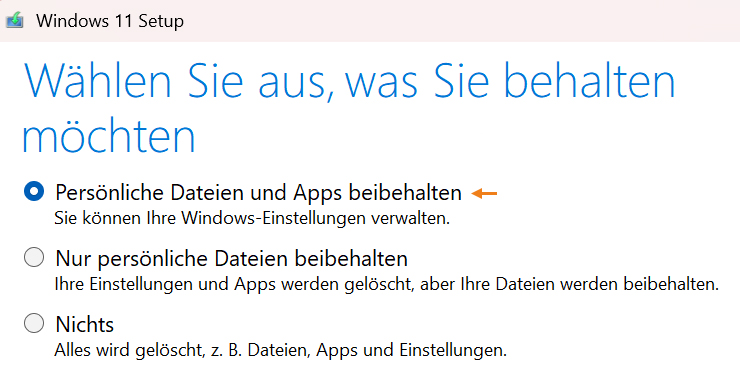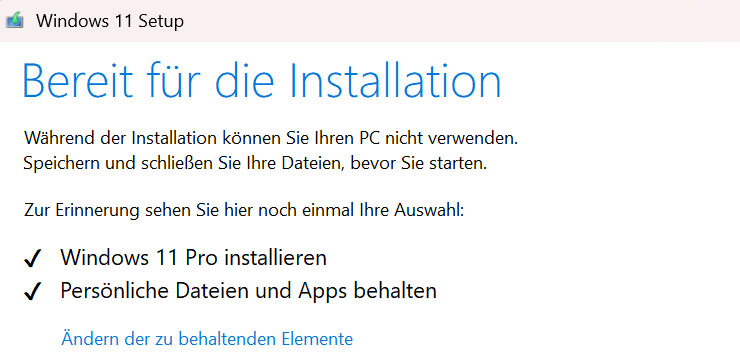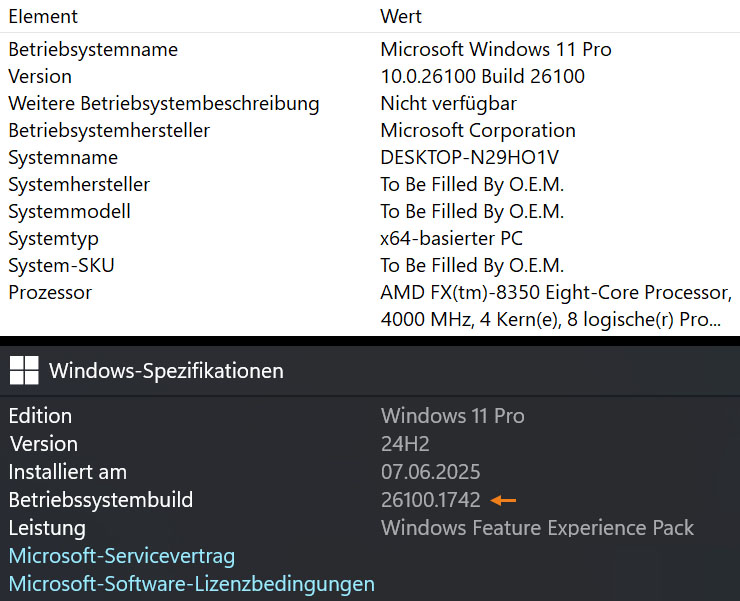Windows 11 Bluescreen-Falle: Wie ein Upgrade das Chaos stoppen kann
Im Juni 2025 drehte sich bei uns fast alles um ein Thema: Kaputte Windows-11-Systeme. Genauer gesagt um unsere Katalogleistung Nummer 72: Windows-Reparatur. Was war los? In vielen Linzer Haushalten – vom Arbeitszimmer bis zur Studenten-WG – krachten Notebooks und PCs regelmäßig in den Bluescreen. Die Geräte starteten sofort neu, oft schon nach wenigen Sekunden. Besonders betroffen: Nutzerinnen und Nutzer, die Windows 11 Pro Version 24H2 mithilfe einer ISO-Datei installiert hatten, die irgendwann zwischen Oktober und November 2024 erstellt wurde. Im Frühjahr 2025 führten darauf folgende Updates zu einer systemweiten Instabilität. Das PC-Magazin CHIP meldete in der April-Ausgabe 2025, dass Microsoft über das Problem informiert sei – jedoch keine Lösung anbieten könne. So weit zum technischen Sachverhalt. Was macht die Linzer-Bevölkerung? Grundsätzlich lassen sich unsere Kundinnen und Kunden in drei Gruppen einteilen – vereint durch eine Sache: Sie rufen erst dann an, wenn wirklich gar nichts mehr geht.
Da wäre zunächst die Jugend, die einfach mit den Systemabstürzen lebt, bis entweder die SSD stirbt oder die Grafikkarte das Zeitliche segnet. Dann gibt es die Hobby-Spezialisten – Leute, die locker selbst einen PC-Service betreiben könnten, sich aber für eine andere Berufung entschieden haben. Diese Gruppe weiß genau, wie man die Windows-Wiederherstellungsumgebung startet, dort die problematische Aktualisierung deinstalliert und anschließend über die Systemeinstellungen den Update-Prozess blockiert. Das System wird eingefroren – ein umständlicher, langfristig riskanter, aber immerhin funktionaler Workaround. Und schließlich gibt es noch die Mutigen, die alles ausprobieren, was sie auf Google oder Reddit finden. Konsequenzen? Egal. „Was genau haben Sie in die Admin-Konsole eingegeben?“, fragte der Techniker – während er auf einen leblosen PC und in ein ratloses Gesicht blickte.
Der Erstkontakt erfolgte via WhatsApp – die Fehlerbeschreibung passte exakt zum oben geschilderten Szenario. Siegessicher machte ich mich auf den Weg nach Linz-Urfahr, mit dem Plan, ein sogenanntes Inplace-Upgrade durchzuführen. Dabei wird das fehlerhafte Windows-Build erneuert, ohne persönliche Datensätze oder Programme zu löschen. Wird alles korrekt gemacht, laufen danach auch Sicherheitsupdates wieder ganz normal durch.
Beim Kunden angekommen, kein großes Palaver – ich hatte im Juni bereits etliche solcher Windows-Reparaturen hinter mir. Ein kurzer Blick in den Tower, und ich staunte nicht schlecht: Verbaut war ein Asus M5A78L‑M/USB3 – ein Mainboard ohne UEFI-Unterstützung, das dennoch Windows 11 Pro ausführte. Für mich nichts völlig Ungewöhnliches, aber ich ging davon aus, dass der Kunde über solides Computerwissen verfügen musste.
Ich: „Sie haben Windows 11 auf ein Socket-AM3+ System gebracht – also werden Sie vermutlich schon etwas zur Problemlösung versucht haben?“
Kunde: „Nein, ich habe den PC bei willhaben.at gekauft.“
Kunde: „Aber ich habe tatsächlich schon versucht, Windows 11 einfach neu zu installieren – kam aber nicht durch die Prüfung, TPM 2.0 usw. Außerdem stimmte die Sprache nicht.“
Kunde: „Ich habe das Windows 11 von einem Kollegen auf einem Stick bekommen. Er meinte, diese Version ließe sich überall installieren – scheint aber nicht so zu sein.“
Ich: „Gut, ich starte den PC einfach mal und löse das Problem mit meinen Tools.“
(Bootbildschirm – Bluescreen – Neustart – Schleife)
Ich: „Ohje, da geht ja gar nichts mehr.“
Kunde: „Ja, nachdem ich das BIOS zurückgesetzt habe, geht gar nichts mehr. Ich hatte Ihren Flyer im Briefkasten und dachte: “Jetzt musst du da mal anrufen. 😊“
Ich: „Also CMOS-Batterie entfernt?“
Kunde: „Ja. Vorher habe ich alles versucht – von sfc /scannow bis zu Registry-Hacks von Reddit. Ich bekam immer Bluescreens, entweder nach zehn Minuten oder wenn der PC etwas leisten musste.“
Ich: „Okay, durch das Reset wurde wahrscheinlich das manipulierte Windows 11, das auf Ihrem antiquierten willhaben-PC lief, endgültig zerschossen.“
Kunde: „Ja, sorry. 😅“
Ich: „Kein Ding. Ich gehe jetzt mit meinen Werkzeugen in die Wiederherstellungsumgebung und versuche, die Systemdateien reparieren zu lassen. Danach sehen wir weiter. Oder soll ich gleich alles platt machen und neu installieren? Das wäre allerdings ein neuer Auftrag.“
Kunde (nachdenklich): „Es geht mir nicht ums Geld. Ich bewerbe mich gerade und habe mit einem Kollegen alle meine Zeugnisse eingescannt – das war viel Arbeit, und die sind auf dem PC gespeichert. Ein paar persönliche Sachen sind auch drauf, die ich nicht verlieren will. Also versuchen Sie’s bitte. Wir können sonst auch gern einen neuen Auftrag machen. Hauptsache, der PC geht irgendwie wieder. 🙂“
(Mein Plan ging auf: Windows 11 Pro startete wieder. Doch kaum wurde ein Spiel geöffnet, kam erneut ein Bluescreen mit anschließendem Neustart.)
Ich: „Soweit so gut – ich starte jetzt das Inplace-Upgrade, um das fehlerhafte Build zu erneuern.“
Kunde: „Das habe ich auch schon versucht – da kamen nur TPM-Fehler und andere Blockaden.“
(Natürlich hatte ich für solche Fälle einen Spezial-Stick dabei. Den holte ich jetzt aus meiner Tasche.)
Ich (lachend): „Wir wetten um 200 Schilling, dass das Upgrade startet?“
Kunde: „Oiso! Die gib i bstimmt ned her – oba anschaun kemas gern.“
(Er öffnete seine Schreibtischschublade und zog einen durchsichtigen Zipperbeutel mit alten Schilling-Banknoten hervor.)
Ich (innerlich): „Wie der Anblick österreichischer Banknoten sofort den Patrioten hervorholt…“
Ich: „Würde ich auch nicht hergeben. Aber sehen Sie – das Windows-Upgrade startet.“
Kunde: „Oida bist deppat, wie gehtn des?“
Ich (im besten Piefke-Deutsch): „Nein bin ich nicht – das ist Magie.“ 😄
Als das Inplace-Upgrade abgeschlossen war, zeigte das Betriebssystem die Version 26100.1742 vom 7. Juni 2025. Damit war der Job erledigt – das schrottige Windows 11 Pro 24H2 wurde durch ein voll funktionsfähiges ersetzt.
Kunde: „Soll ich ein Spiel starten?“
Ich: „Ja. Bei dem Prozess wurden gleichzeitig alle verfügbaren Updates installiert, es sollte jetzt alles wieder rund laufen.“
Ich blieb noch zehn Minuten und schaute dem Kunden beim Spielen seines Ego-Shooters zu – einfach zur Sicherheit. Alles lief stabil.
Der Einsatz dauerte zwei Stunden und 20 Minuten. Gemeinsam einigten wir uns auf zwei zusätzliche Zeitintervalle (Leistungsnummer 0) zum eigentlichen Auftrag. Der Kunde war überglücklich: Sein zwölf Jahre altes System läuft nun stabil mit der neuesten Windows-Version und das ganz ohne Datenverlust.
Hier nochmal die Nummer: +43 681 842 00111
Bei wiederkehrenden Bluescreens bitte gleich melden – das spart Zeit und Geld 😉